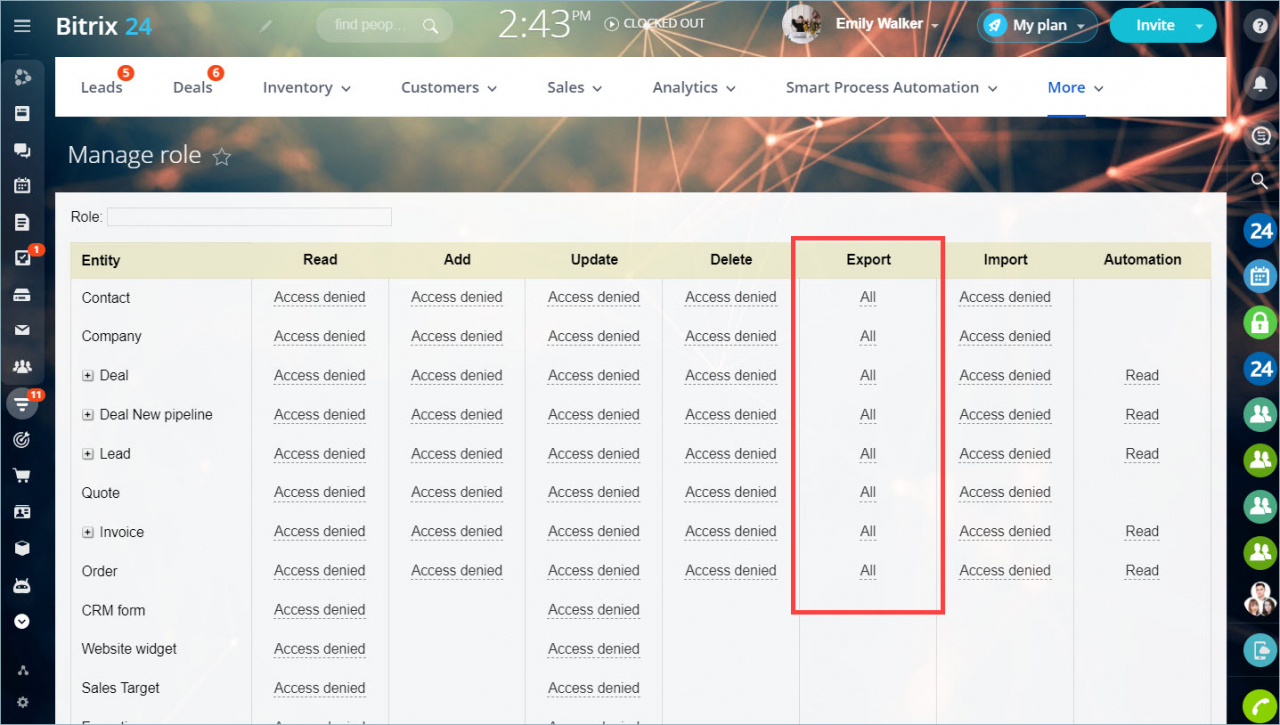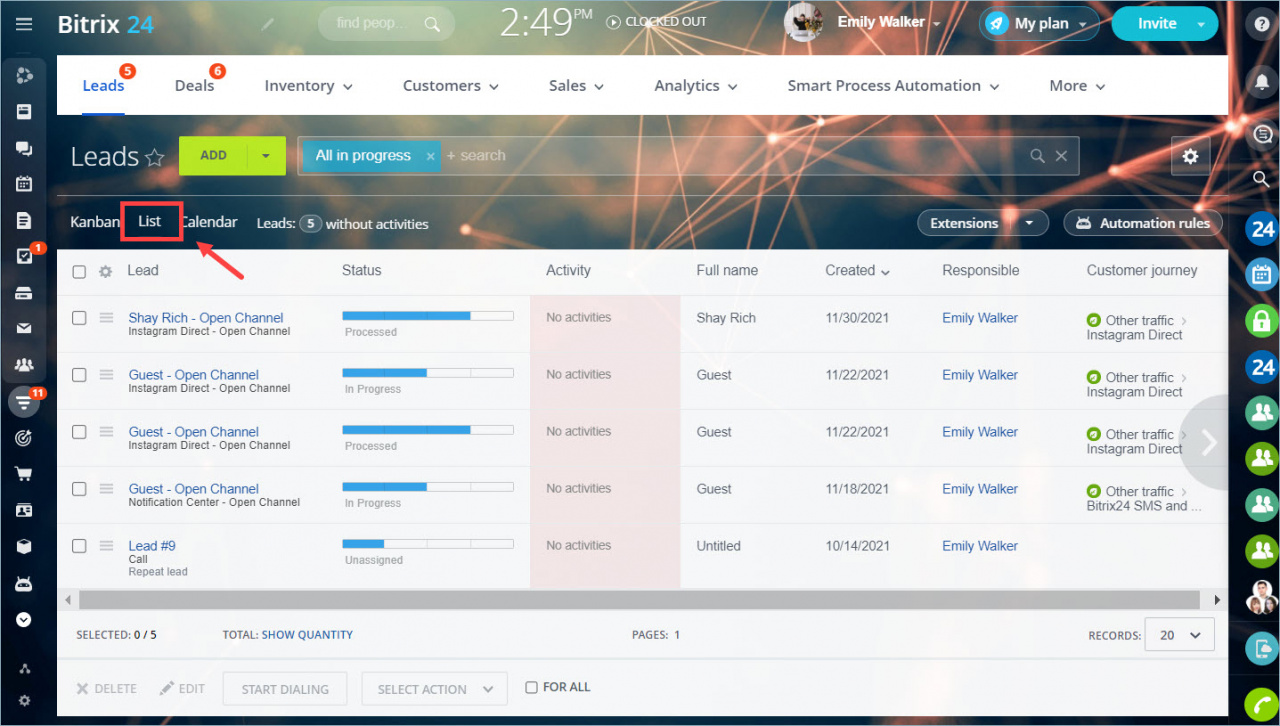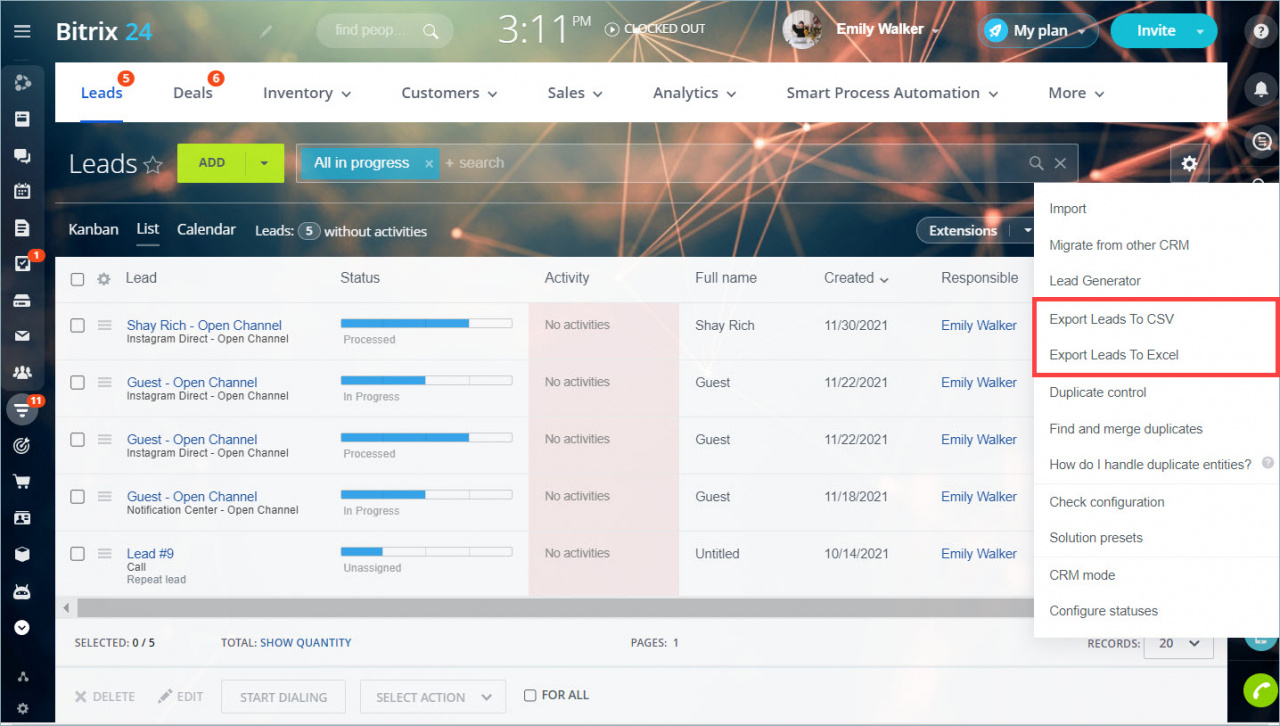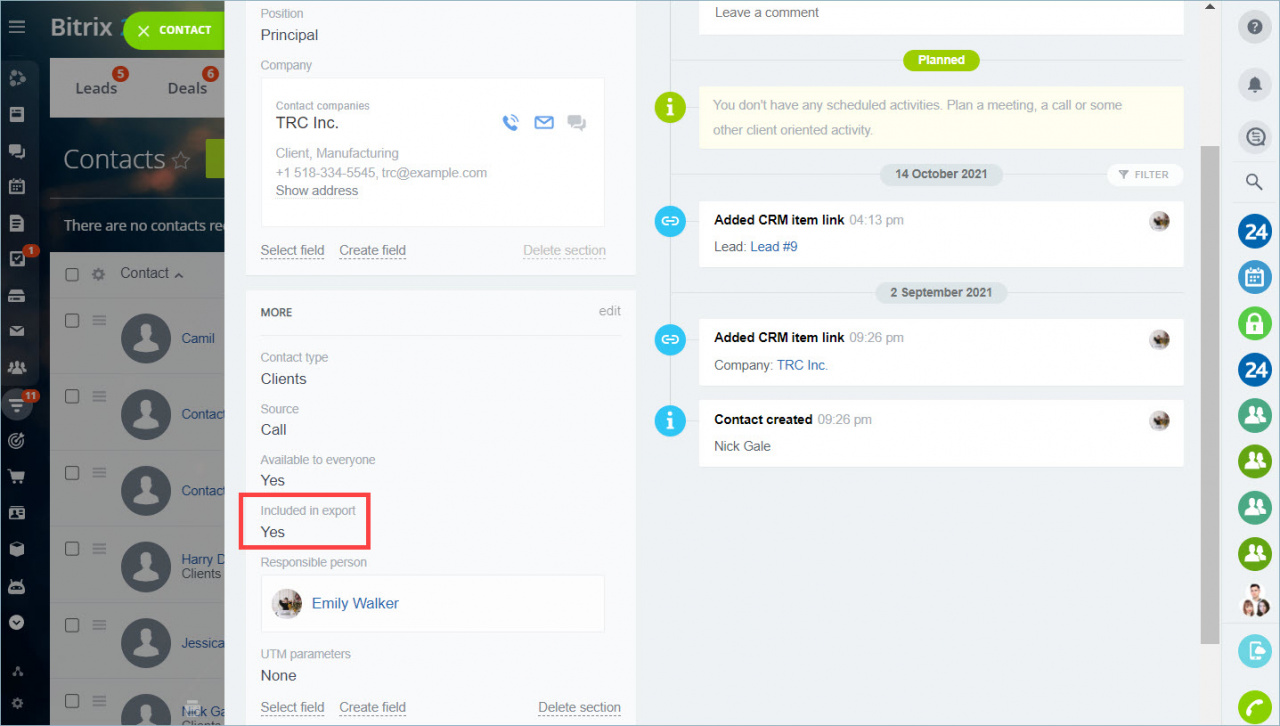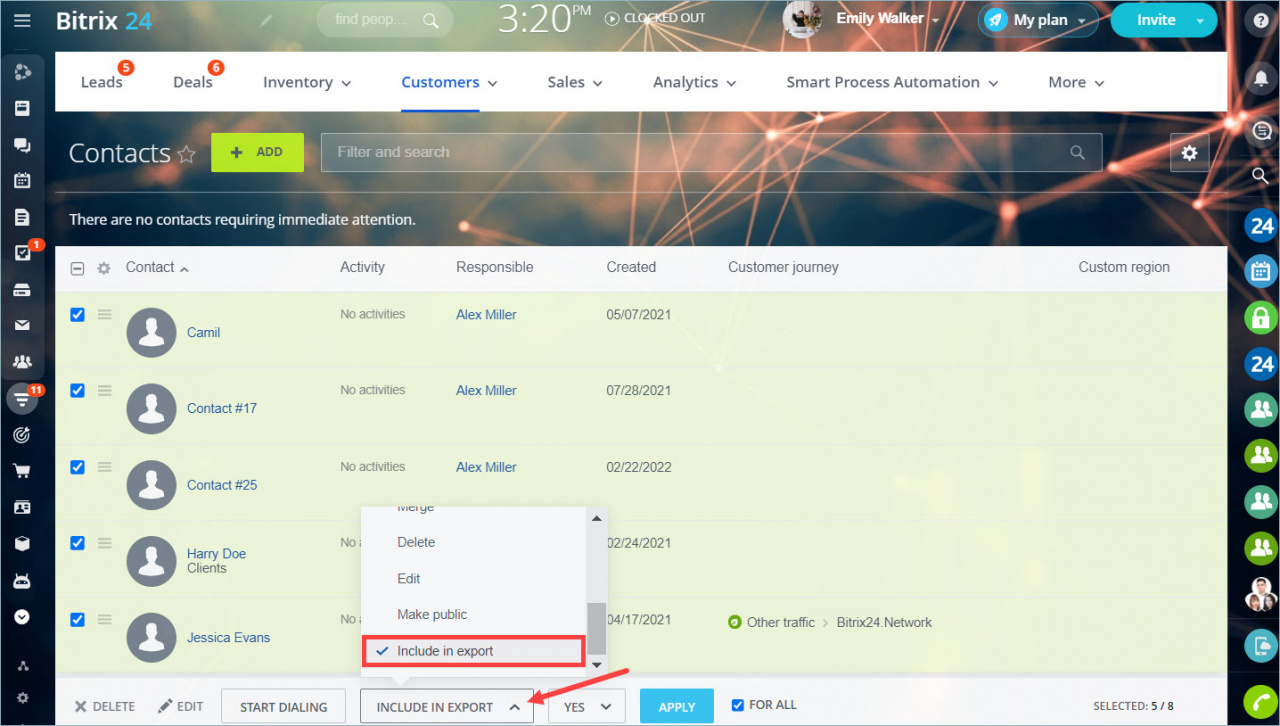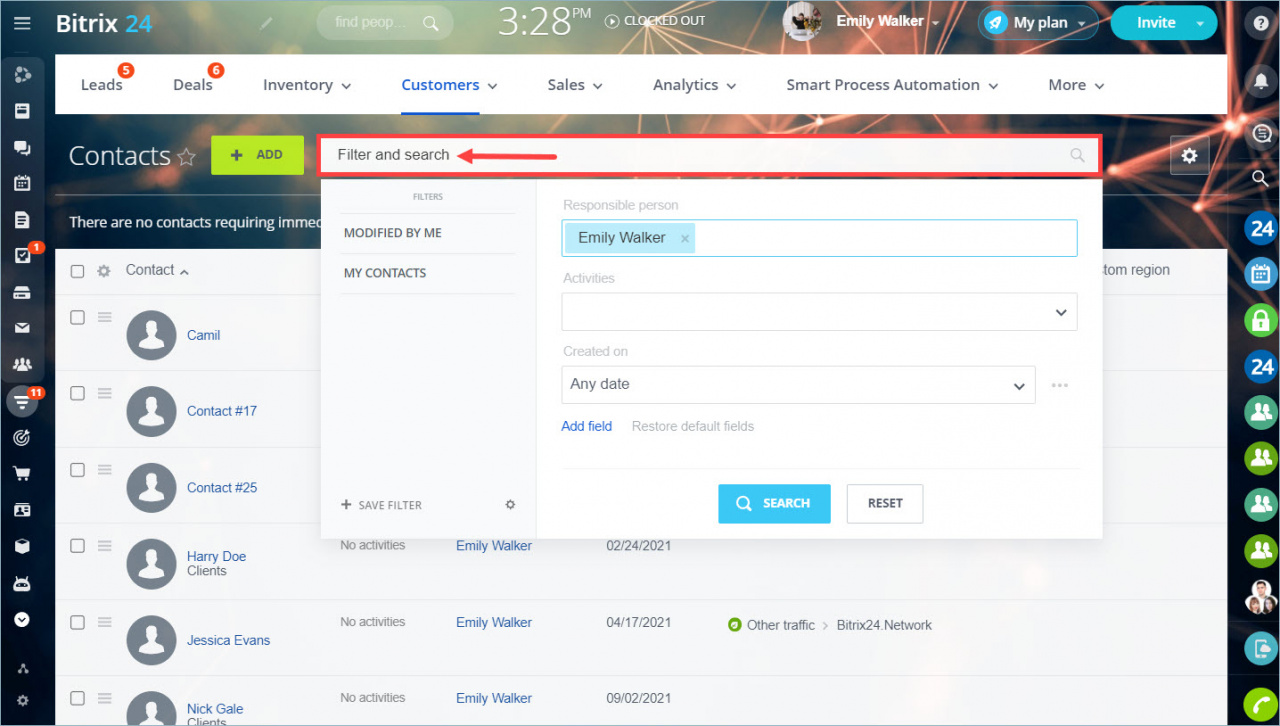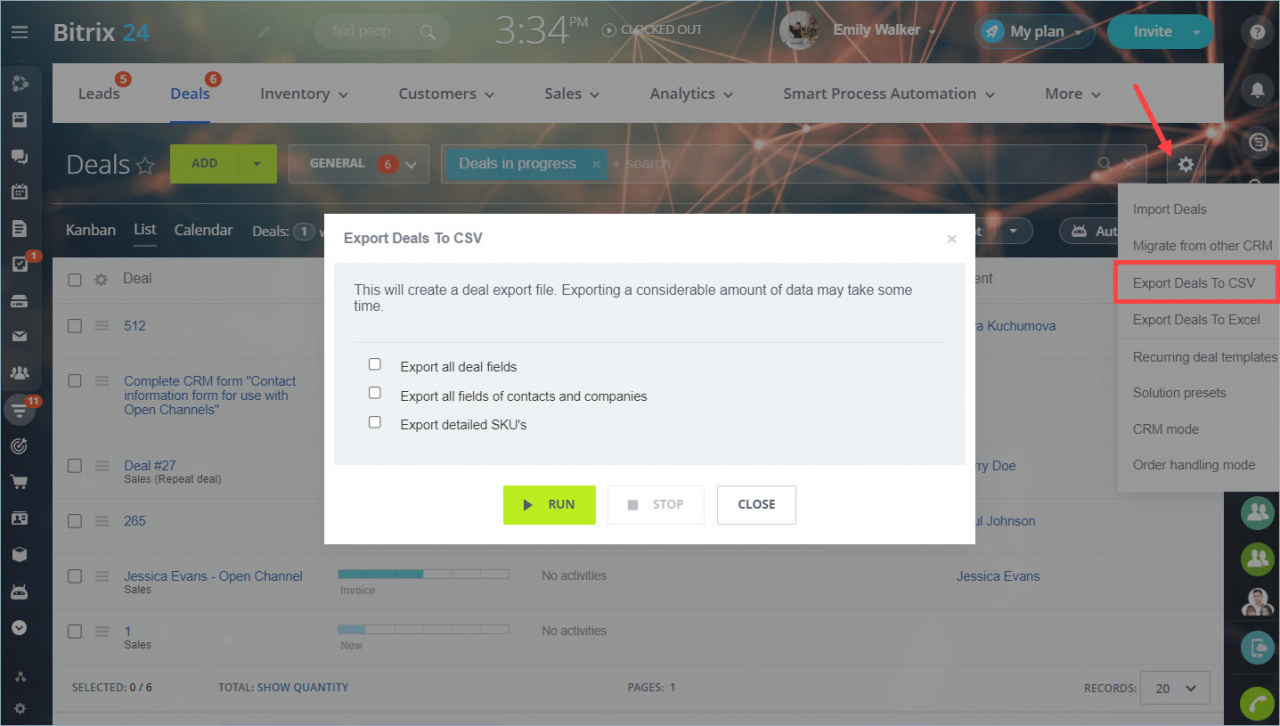Đội ngũ Mstar Corp
HƯỚNG DẪN
SỬ DỤNG BITRIX24 CƠ BẢN
Nơi bạn có thể học và tìm hiểu các tính năng cơ bản của phần mềm Bitrix24
THƯ VIỆN TÀI LIỆU
BITRIX24
Nơi bạn có thể học cách sử dụng các tính năng cơ bản phần mềm Bitrix24.
BITRIX24
Xuất dữ liệu CRM
Tác giả: Emily Walker
Cập nhật cuối cùng: Tháng Ba 31, 2022.
Xuất cho phép bạn chuyển thông tin từ Bitrix24 sang hệ thống khác, tạo bản sao lưu dữ liệu hoặc phân tích dữ liệu từ CRM trong các chương trình của bên thứ ba.
Xuất khẩu chỉ có sẵn trên các kế hoạch thương mại. Tìm hiểu thêm trên trang giá.
Điều khoản và điều kiện xuất khẩu
- Bạn có thể xuất khách hàng tiềm năng, giao dịch, địa chỉ liên hệ, công ty, báo giá và hóa đơn. Trong khách hàng tiềm năng và hóa đơn, bạn có thể xuất mặt hàng ở các giai đoạn nhất định và trong giao dịch, bạn cũng có thể xuất riêng từng quy trình.
- Chỉ những nhân viên có quyền truy cập để xuất các mục từ CRM mới có thể xuất chúng.
Đọc thêm trong bài viết Quyền truy cập trong CRM.
- Thực thể chỉ có thể được xuất từ dạng xem Danh sách.
- Các thực thể có thể được xuất ở định dạng csv và xls. Chọn định dạng tệp tùy thuộc vào tác vụ mà bạn muốn xuất dữ liệu.
- Định dạng tệp XLS là một bảng. Nó phù hợp để phân tích dữ liệu trong MS Excel, xây dựng đồ thị và biểu đồ.
- Định dạng tệp CSV là tệp văn bản có các giá trị được phân tách bằng dấu phẩy. Nó có thể được mở trong bất kỳ trình soạn thảo văn bản nào.
Trong Bitrix24, bạn chỉ có thể nhập các tập tin ở định dạng csv.
Cách xuất thực thể
Mở danh sách các thực thể CRM bắt buộc.
Tính năng liên hệ xuất
Trong danh bạ, không giống như các thực thể khác, có tùy chọn Bao gồm trong xuất. Bạn chỉ có thể xuất những liên hệ đã bật tùy chọn.
Bạn có thể tắt và bật tùy chọn này trong biểu mẫu thực thể hoặc thông qua các hành động nhóm.
Tệp sẽ chứa tất cả các thực thể có trong danh sách. Sử dụng bộ lọc để chọn những bộ lọc cần thiết.
Đọc thêm trong bài viết Tìm kiếm trong Bitrix24.CRM.
Dữ liệu sẽ được xuất từ các trường được hiển thị trong bảng. Để thay đổi tập hợp các trường, nhấp vào biểu tượng bánh răng và đánh dấu vào các hộp kiểm mong muốn.
Chuyển đến cài đặt và chọn định dạng xuất. Trong cửa sổ mở ra, bạn sẽ có thể chọn các tùy chọn bạn cần.
- Xuất tất cả các trường giao dịch và Xuất tất cả các trường của địa chỉ liên hệ và công ty - các tùy chọn này cho phép bạn tải tất cả các trường từ thực thể lên tệp cùng một lúc.
- Xuất SKU chi tiết - tùy chọn này cho phép bạn tải dữ liệu về sản phẩm lên tệp.
Sau đó nhấp vào Chạy và đợi quá trình xuất hoàn tất.